Gmail의 자동 분류 함이 모든 것을 열광합니다요즘 리뷰. Outlook 2010에서 비슷한 기능을 찾는 사용자는 해당 기능이 존재하지 않는다는 사실에 실망합니다. 그러나 Office 2010 제품군 응용 프로그램의 조건부 서식 기능을 사용하면 사용자 정의 규칙 또는 미리 정의 된 조건에 형식을 적용 할 수 있습니다. Outlook 2010에서는이 기능을 사용하여 가장 중요한 전자 메일을 강조 표시 할 수 있습니다. 또한 특정 발신자의 전자 메일에 대한 글꼴 모음, 글꼴 색 및 기타 스타일을 정의 할 수 있습니다. 적용된 조건부 서식 규칙 메일 폴더에서 모든 이메일을 확인하고 정의 된 규칙에 따라 중요한 이메일을 강조 표시합니다.
오늘 우리는 조건부 서식 규칙을 적용하는 간단한 방법을 다루고 있습니다. 우편 폴더. 이 기능을 사용하면 특정 메일 폴더에서 가장 중요한 이메일과 대화를 신속하게 강조 할 수 있습니다. 자동 분류 함 기능과 마찬가지로 Outlook에서 동기화 프로세스가 완료되면 중요한 이메일을 쉽게 식별 할 수 있습니다. 다음에서는 조건부 서식을 사용하여 중요한 전자 메일을 강조 표시하는 규칙을 만드는 방법에 대해 설명합니다.
시작하려면 Outlook을 시작하고 기본 탐색 모음에서 메일 폴더를 선택하십시오. 이제 View 탭으로 가서 Current View 그룹에서 View Settings를 클릭하십시오.
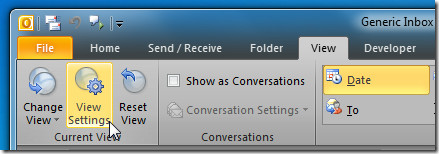
고급보기 설정 대화 상자에서조건을 정의하기위한 조건부 서식. 이제 추가를 클릭하고 속성 이름을 지정한 다음 글꼴을 눌러 고유 한 글꼴 모음과 글꼴 색상을 선택하십시오. 완료되면 조건 버튼을 클릭하십시오.
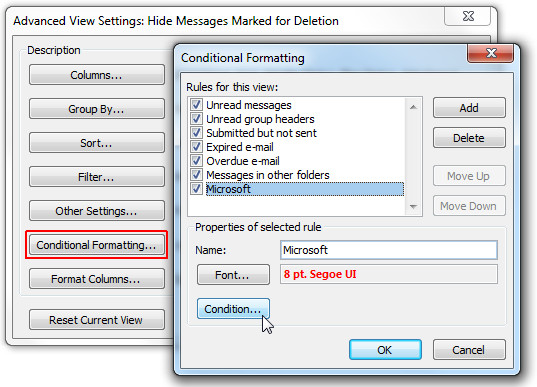
필터 대화 상자가 열립니다. 메시지 탭에서 메일 항목을 강조 표시하는 기준 / 조건을 입력 할 수 있습니다. 검색 키워드를 입력 한 후 메일 요소를 지정하십시오. 제목 필드 또는 제목 필드에서 이메일을 검색하고 키워드를 검색하도록 설정할 수 있습니다.
수신자를 지정할 수있는 옵션도 있습니다조건부 서식 규칙을 적용하기 위해 메일 폴더에서 검색 할 발신자 전자 메일 주소 또한, 발송, 수신, 작성 및 수정 된 메일 항목의 시간도 선택할 수 있습니다. 완료되면 확인을 클릭하고 기본 창에서 메일 항목을보십시오.
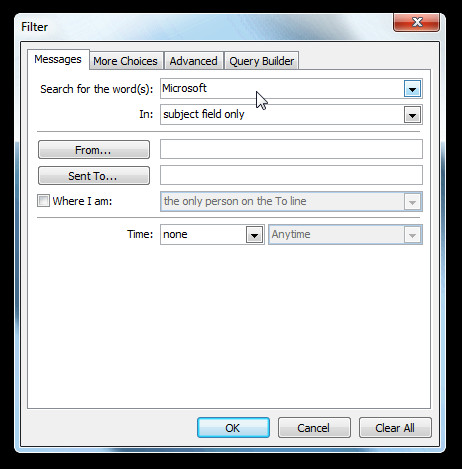
이제 적용된 조건에 따라 지정된 유형의 메일이 표시됩니다.
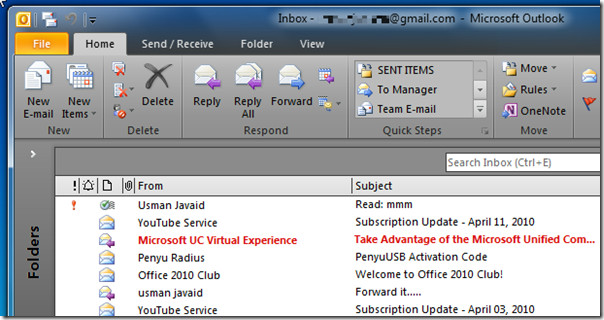
조건부 강조 표시는 간단한 방법을 제공합니다.중요한 메일을 모두 표시하십시오. 조건부 서식을 적용하면 적용된 새 조건과 일치하는 모든 새 이메일과 Mail 폴더에있는 이메일이 자동으로 강조 표시됩니다. 위에서 언급 한 절차에 따라 고유 한 글꼴 크기와 색상을 설정하여 가족, 동료, 친구 또는 특정 발신자의 메일을 강조 표시 할 수 있습니다.













코멘트